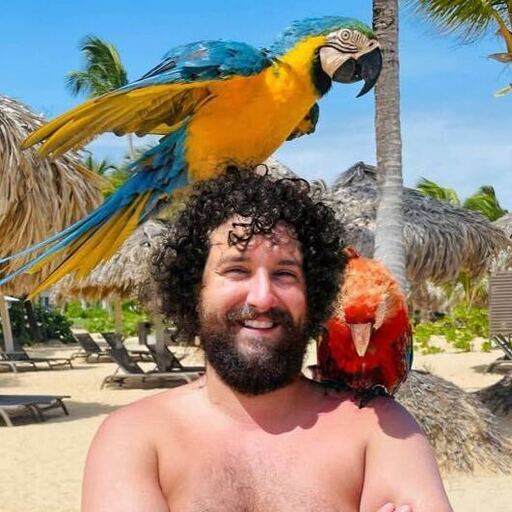Въведение
Омръзнало ли ви е да преписвате сканирани PDF документи? Не търсете повече!
С няколко прости стъпки преобразувайте сканирани PDF файлове в редактируеми документи на Word. Кажете "сбогом" на досадното писане и "здравей" на по-лесното прехвърляне на информация.
Продължавайте да четете, за да научите как бързо да оптимизирате процеса на конвертиране на документи.
Преглед на конвертирането на PDF в Word
Значение на конвертирането на сканирани PDF файлове в Word
Конвертирането на сканирани PDF файлове в Word е важно по различни причини.
Когато документът е сканиран и запазен като PDF, текстът се превръща в изображение, което затруднява редактирането му или търсенето на ключови думи. С помощта на технологията за OCR в софтуерни приложения като Xodo, Able2Extract или ABBYY FineReader сканираните PDF файлове могат да се преобразуват в редактируеми Word документи.
Това позволява по-лесно редактиране, копиране, поставяне и почистване на недобре сканиран текст.
Конвертирането на сканирани PDF файлове в Word също така подобрява достъпността за лица, из�ползващи екранни четци или помощни технологии.
Универсалната платформа за ефективна SEO оптимизация
Зад всеки успешен бизнес стои силна SEO кампания. Но с безбройните инструменти и техники за оптимизация, от които можете да избирате, може да е трудно да разберете откъде да започнете. Е, не се страхувайте повече, защото имам точно това, което ще ви помогне. Представяме ви платформата Ranktracker "всичко в едно" за ефективна SEO оптимизация
Най-накрая отворихме регистрацията за Ranktracker напълно безплатно!
Създаване на безплатен акаунтИли влезте в системата, като използвате данните си
Графичните елементи, таблиците и специалните знаци се запазват по-добре по време на процеса на преобразуване.
Това спестява време и повишава ефективността на работния процес при работа с документа в програми като Microsoft Word, Xodo или друг редактор на OCR.
Чрез гледане на уроци или използване на безплатни онлайн инструменти, като например OCR двигатели, процесът се опростява, което води до по-ефективен работен процес.
Методи за преобразуване на сканирани PDF файлове в Word
Използване на безплатни онлайн инструменти за конвертиране
При конвертиране на сканирани PDF файлове в Word потребителите могат да изпробват безплатни онлайн инструменти с OCR технология, като Able2Extract или ABBYY FineReader. Тези инструменти превръщат недобре сканирания текст в редактируем документ на Word. Това улеснява копирането, поставянето и редактирането на съдържанието.
Преди да конвертирате, потребителите трябва да прегледат сканирания документ. Това гарантира, че изходният файлов формат ще запази точно специалните символи, таблиците и графичните елементи. Добавянето на алтернативен текст към елементи като изображения на подписи подобрява достъпността.
За по-лесно редактиране десктоп решенията за PDF като Xodo дават повече контрол върху почистването на сканираните документи и опциите за конвертиране. Потребителите могат да гледат обучителни видеоклипове или да потърсят напътствия от експерт по достъпността, за да научат как да се възползват максимално от технологията OCR при конвертиране на сканирани PDF файлове в редактируеми файлове в Microsoft Word.
Използване на OCR конвертори за конвертиране на сканирани PDF файлове
OCR конверторите са полезни инструменти за конвертиране на сканирани PDF файлове в редактируеми Word документи. Те използват технологията OCR за извличане на текст от сканирани документи, като ги правят годни за редактиране в Microsoft Word.
Различни OCR двигатели като Xodo могат ефективно да конвертират сканирани PDF файлове. Тези инструменти могат да се справят с лошо сканиран текст или графични елементи като таблици и специални символи.
Универсалната платформа за ефективна SEO оптимизация
Зад всеки успешен бизнес стои силна SEO кампания. Но с безбройните инструменти и техники за оптимизация, от които можете да избирате, може да е трудно да разберете откъде да започнете. Е, не се страхувайте повече, защот�о имам точно това, което ще ви помогне. Представяме ви платформата Ranktracker "всичко в едно" за ефективна SEO оптимизация
Най-накрая отворихме регистрацията за Ranktracker напълно безплатно!
Създаване на безплатен акаунтИли влезте в системата, като използвате данните си
Потребителите имат възможност да избират между настолни решения за PDF и безплатни онлайн инструменти като Xodo или Online Converter. Настолните приложения предлагат по-разширени възможности за редактиране, докато онлайн конверторите осигуряват бърз и лесен начин за конвертиране на сканирани документи.
Предимства на настолните PDF редактори за конвертиране
Настолните PDF редактори помагат за конвертиране на сканирани PDF файлове в Word документи.
Те използват технологията OCR за точно преобразуване на текст. По този начин потребителите могат лесно да почистват документа, да прилагат алтернативен текст към изображения и да редактират съ�държанието, без да го преписват.
Настолните редактори на PDF също запазват графичните елементи, специалните символи и таблиците по време на преобразуването. Това гарантира, че изходният файл е подобен на оригиналния документ.
В сравнение с безплатните онлайн инструменти или ръчното копиране, настолните редактори предлагат по-надеждно и удобно за потребителя изживяване.
Преобразуване с помощта на OCR конвертор
Ръководство стъпка по стъпка за използване на технологията OCR за конвертиране
Конвертирането на сканирани PDF файлове в документи на Word с помощта на технологията OCR включва следните стъпки:
- Изберете надежден OCR редактор като Xodo или ABBYY FineReader за точно разпознаване на текст от слабо сканирани документи.
- Заредете сканирания PDF файл в OCR редактора, за да може OCR двигателят на софтуера да преобразува съдържанието на изображенията в текст, който може да се редактира.
- Редактирайте, копирайте и поставяйте текст, както и запазвайте и прилагайте алтернативен текст за графични елементи и специални символи, за да изчистите документа.
- Прегледайте форма�та на изходния файл, преди да го запишете, за да се уверите, че крайният документ на Word запазва цялото оригинално форматиране, включително таблиците и изображенията на подписите.
- Технологията OCR прави процеса по-достъпен и ефективен, като предоставя файлове, които могат да се редактират, за по-бързо и лесно редактиране на различни документи.
Ключови характеристики на OCR Converter за ефективно конвертиране
OCR конверторът предлага полезни функции за конвертиране на сканирани PDF файлове в документи на Word. Тези функции включват:
- Точно извличане на текст от сканирани документи.
- Почистване на недобре сканиран текст.
- Запазване на оформлението и форматирането на оригиналния документ.
Технологиите за OCR, като Xodo, Able2Extract и ABBYY FineReader, използват усъвършенствани двигатели за оптично разпознаване на символи, за да преобразуват сканираните изображения в редактируем текст. Това прави съдържанието достъпно в документ на Word за по-лесно редактиране.
Чрез преобразуване на сканирани PDF файлове във файлове за редактиране потребителите могат:
- Лесно копиране и поставяне на съдържание.
- Прилагане на алтернативен текст за графични елементи.
- Спестете време за ръчна транскрипция.
Освен това конверторите за OCR позволяват на потребителите да прегледат формата на изходния файл, преди да го запазят. Това гарантира, че специалните символи, таблиците и изображенията на подписи са точно запазени.
Тези функции рационализират процеса на преобразуване на сканирани документи в редактируеми Word файлове. Това улеснява потребителите при редактирането и споделянето на съдържанието.
Разлики между различните OCR решения за конвертиране на PDF в Word
Когато разглеждате OCR решения за конвертиране на сканирани PDF файлове в документи на Word, е важно да разгледате как всеки софтуер се справя с форматирането и оформлението на текста. Други фактори, които трябва да се вземат предвид, включват предварителен преглед на сканирания документ преди преобразуване, добавяне на алтернативен текст към изображения или подписи и почистване на лошо сканиран текст.
Някои онлайн конвертори предлагат основни инструменти за конвертиране безплатно, докато настолни решения като Xodo предоставят по-разширени функции за по-лесно редактиране и запазване.
В крайна сметка изборът на OCR технология зависи от конкретните нужди на потребителя, като например точността на преобразуване на текста или формата на изходния файл за редактируеми Word документи. Всяко решение има своите уникални възможности за преобразуване, така че е важно внимателно да прецените тези фактори, за да намерите най-подходящото решение за изискванията към вашите документи.
Съвети за осигуряване на точно преобразуване на сканиран PDF файл в Word
Регулиране на настройките за по-добри резултати
Регулирането на настройките е важно, когато конвертирате сканиран PDF файл в документ на Word. Това помага да се подобри точността на извличане на текста.
Потребителите могат да прецизират настройките в редакторите на OCR - това включва почистване на таблици, изображения и специални символи.
Прилагането на алтернативен текст към графични елементи опростява редактирането в Microsoft Word.
Настройването на OCR двигателя за разпознаване на специфични типове сканирани документи може да подобр�и формата на изходния файл.
Прегледът на опциите за преобразуване преди запазване гарантира, че документът е лесно редактируем и достъпен.
Гледането на уроци от експерти като Accessibility Guy или Transkript може да помогне на потребителите да използват максимално своите настолни решения за PDF или безплатни онлайн инструменти за ефективно преобразуване.
Проверка на форматирането и оформлението след конвертиране
След като конвертирате сканиран PDF файл в документ на Word с помощта на технологията OCR, е важно да проверите точността на форматирането и оформлението.
Уверете се, че всички шрифтове, разстояния и подравняване са последователни при преобразуването. Изображенията, таблиците и графичните елементи трябва да останат на първоначалните си места. Това помага за запазване на целостта на документа.
Не забравяйте да проверите заглавията, долните колонтитули, номерата на страниците и други елементи за форматиране в конвертирания файл на Word. Това гарантира, че всичко изглежда правилно.
Почистете недобре сканирания текст и добавете алтернативен текст към графични елементи, като нап�ример изображения на подписи. Това улеснява редактирането и достъпа до документа.
Преди да завършите преобразуването, използвайте настолно решение за PDF или безплатен онлайн инструмент за преглед на изходния формат. Това ви позволява да направите всички необходими корекции.
По този начин документът запазва първоначалната си структура. Това също така прави редактирането и копирането на текст в Microsoft Word или друг софтуер по-лесно и по-ефективно.
Често срещани въпроси за конвертиране на сканиран PDF файл в Word
Често задавани въпроси относно инструментите за конвертиране на OCR
Технологията OCR е важна за преобразуването на сканирани PDF файлове в документи на Word. Тя превръща сканираните документи във файлове, които могат да се редактират, което улеснява редактирането в Word или друг софтуер.
Когато избирате конвертор за OCR, търсете функции като точно преобразуване на таблици, специални символи и графики. Опции като Xodo, Able2Extract, ABBYY FineReader и онлайн конвертори предлагат различни нива на точност и функционалност.
Някои приложения, като например OCR Editor, предлагат и допълнител�ни функции, като почистване на сканиран текст, добавяне на алтернативен текст към изображения или преобразуване на изображения на подписи в текст за редактиране.
Прегледът на изходните формати и гледането на видеоклипове с уроци могат да помогнат на потребителите да разберат възможностите на OCR и да изберат най-добрия инструмент за своите нужди.
Проучване на различни продукти за конвертиране на сканиран PDF в Word
Когато търсите софтуер за конвертиране на сканирани PDF файлове в Word, можете да намерите програми като Able2Extract, ABBYY FineReader, Xodo и други.
Тези инструменти използват оптично разпознаване на символи (OCR), за да превърнат сканираните документи във файлове, които могат да се редактират. По този начин потребителите могат лесно да редактират и копират текст от получения Word документ.
Функциите и характеристиките на тези продукти се различават. Някои от тях предлагат разширени опции като предварителен преглед, подобряване на лошо сканиран текст и добавяне на алтернативен текст към елементи като специални символи или подписи.
При избора на продукт вземете предвид фактори като у�добство за потребителя, скорост на преобразуване, изходни формати и възможност за запазване на форматирането и таблиците.
Като преценят внимателно тези възможности, потребителите могат да изберат правилното решение за своите нужди при конвертиране на сканирани PDF файлове в Word.
Поддържайте връзка за актуализации на инструменти за конвертиране на сканирани PDF файлове
Бъдете в крак с най-новите постижения в сканираните инструменти за конвертиране на PDF за конвертиране в Word формат. Потребителите могат лесно да се информират за новите актуализации и подобрения на софтуера, като следят канали като Xodo, Able2Extract, Abbyy FineReader и блогове на OCR редактори.
Универсалната платформа за ефективна SEO оптимизация
Зад всеки успешен бизнес стои силна SEO кампания. Но с безбройните инструменти и техники за оптимизация, от които можете да избирате, може да е трудно да разберете откъде да започнете. Е, не се страхувайте повече, защото имам точно това, което ще ви помогне. Представяме ви платформата Ranktracker "всичко в едно" за ефективна SEO оптимизация
Най-накрая отворихме регистрацията за Ranktracker напълно безплатно!
Създаване на безплатен акаунтИли влезте в системата, като използвате данните си
Тези платформи предлагат ценни напътствия за конвертиране на сканирани PDF файлове в документи на Word, почистване на недобре сканиран текст и редактиране на таблици за по-лесна достъпност. Следете за предстоящи OCR технологии, които обещават по-лесно редактиране и по-точни възможности за конвертиране на сканирани документи.
Информирайте се за безплатни онлайн инструменти като Xodo и Transkript за преглед и конвертиране на сканирани PDF файлове в редактируеми документи на Word. Ангажирайте се със софтуерни приложения, които осигуряват разпознаване на специални символи и редактиране на графични елементи за безпроблемен изходен файлов формат.
Основни изводи
Конвертирането на сканирани PDF файлове �в документи на Word е лесно. Можете да използвате онлайн инструменти или софтуерни програми за тази задача.
Като следвате лесни стъпки, можете да извлечете текст от сканирани документи. Така текстът може да се редактира и с него може да се работи по-лесно във формат Word.
Независимо дали сте студент, професионалист или човек, който често работи с PDF файлове, конвертирането на сканирани PDF файлове в документи на Word може да ви спести време и усилия.